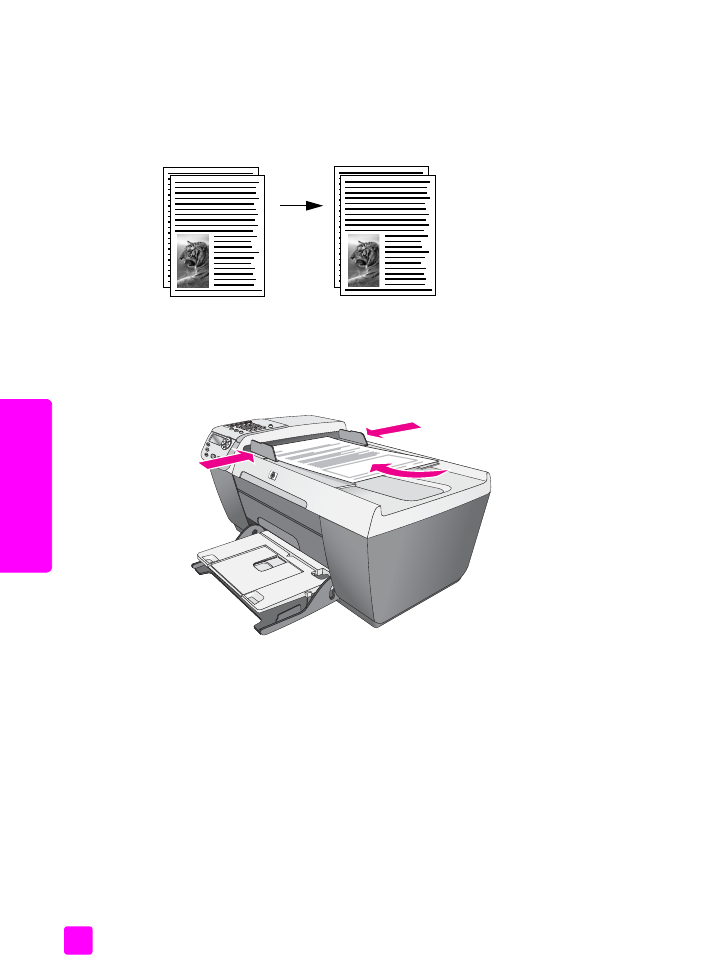
vytváranie kópií bez rámčeka z fotografií ve'kosti
10 x 15 cm (4 x 6 palcov)
Aby ste pri kopírovaní fotografií dosiahli najlepšiu kvalitu, položte fotografický
papier do vstupného zásobníka a zmeNte nastavenia kopírovania pre správny
typ papiera a fotografické zvýraznenie.
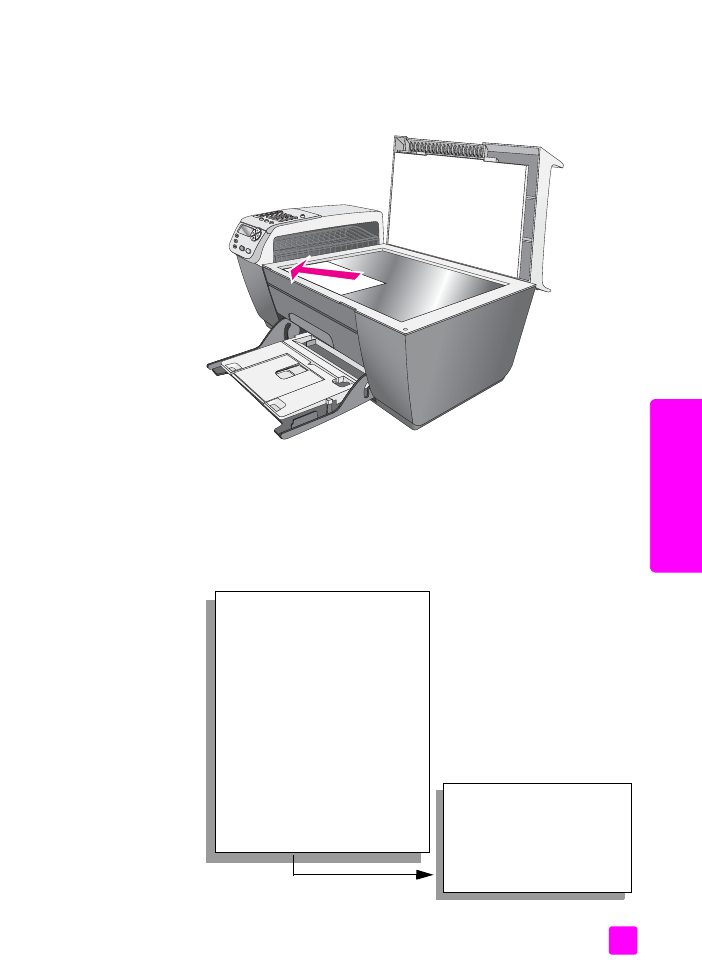
referenčná príručka
použitie funkcií kopírovania
27
ko
p
íro
va
nie
1
Položte originál fotografie na sklo lícnou stranou dolu, do Pavého predného
rohu.
Fotografiu umiestnite na sklo tak, aby dlhšia strana bola pozd^ž predného
okraja skla.
2
Do vstupného zásobníka položte fotografický papier vePkosti 10 x 15 cm
(4 x 6 palcov) s uškom, tlačovou stranou dole tak, aby uško smerovalo
k vám.
3
Stláčajte
Copy
(Kopírovanie), kým sa v hornom riadku displeja neobjaví
Copy Paper Size
(VePkost’ papiera pre kopírovanie).
V ponuke Copy Paper Size (VePkost’ papiera pre kopírovanie) sú
k dispozícii nasledujúce možnosti:
*Dostupné ve'kosti papiera sa líšia pod'a krajín alebo oblastí.
Copy Menu
(Ponuka kopírovania)
Number of Copies (Počet kópií)
Reduce/Enlarge (Zmenšit’/
Zväčšit’)
Copy Quality (Kvalita kopírovania)
Copy Paper Size (Ve'kost’ papiera
pre kopírovanie)
Paper Type (Typ papiera)
Lighter/Darker (Svetlejšie/
Tmavšie)
Enhancements (Zvýraznenia)
Color Intensity (Intenzita farieb)
Set New Defaults (Nastavenie
nových predvolených hodnôt)
Copy Paper Size* (Ve'kost’
papiera pre kopírovanie)
Legal
Letter
A4
10 cm x 15 cm (4 x 6 palcov)
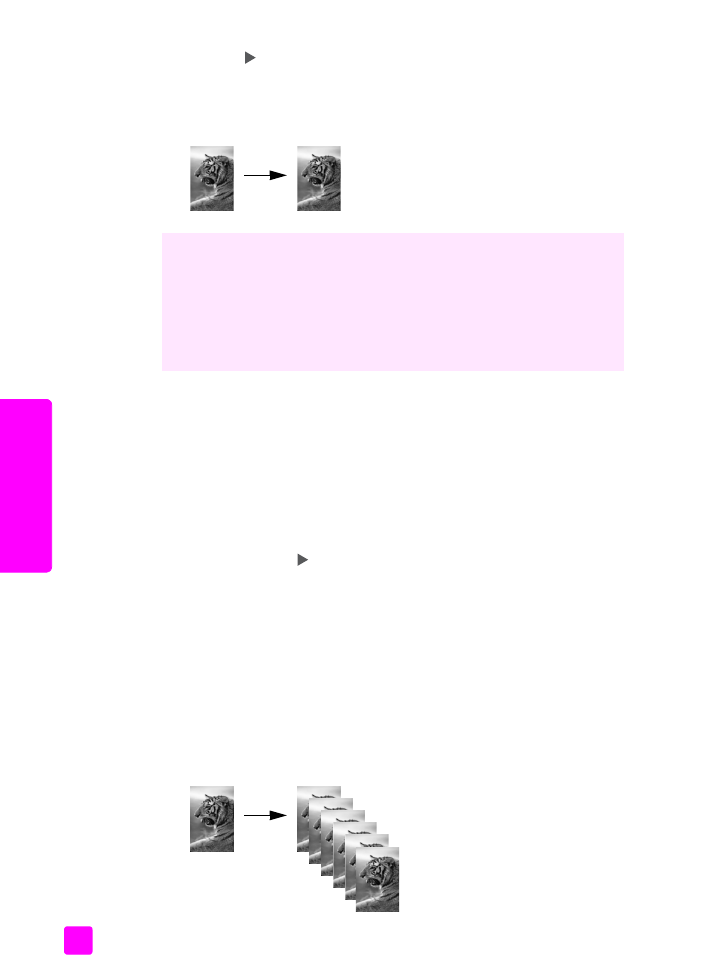
hp officejet 5500 series
kapitola 3
28
ko
p
ír
ov
a
ni
e
4
Stláčajte
, kým sa neobjaví
4 x 6 inch
(palcov).
5
Stlačte tlačidlo
Start Black
(Začat’ čiernobielo)
alebo
Start Color
(Začat’ farebne).
Zariadenie HP Officejet urobí kópiu bez rámčeka z originálu fotografie
vePkosti 10 x 15 cm (4 x 6 palcov), ako je to ukázané nižšie.